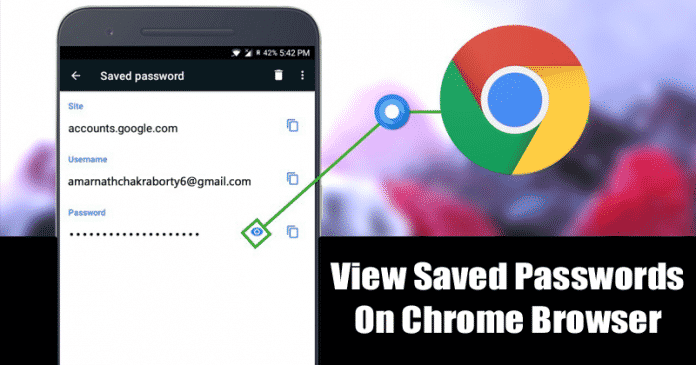
Lösenordshanteraren för Google Chrome sparar alla lösenord som du anger på webbplatsen för senare användning. Så i den här artikeln kommer vi att dela en metod som kan hjälpa dig att se sparade lösenord i Chrome på Android. Kolla in hur du visar sparade lösenord i Chrome för Android
Google Chrome är verkligen en fantastisk webbläsare för PC-användare och är dessutom tillgänglig för alla andra operativsystem som Android, iOS, etc. Webbläsaren är mycket populär bland PC- och mobilanvändare. Den mobila versionen av Google Chrome hade alltid färre funktioner jämfört med sin datormotsvarighet.
Men webbläsaren Chrome för Android har alla viktiga funktioner som användarna verkligen behöver. Vet du att Google Chrome för Android också har en lösenordshanterare? Lösenordshanteraren för Google Chrome sparar alla lösenord som du anger på webbplatsen för senare användning.
Även om Chromes lösenordshanterare inte är det säkraste sättet att lagra lösenordet, ger det användarna en viss nivå av säkerhet genom att be dig importera din Android PIN/lösenord/mönster innan du visar det sparade lösenordet. Funktionen är användbar eftersom du bara kan kopiera och klistra in dina sparade lösenord, utan att behöva komma ihåg dem.
Så i den här artikeln kommer vi att dela en metod som kan hjälpa dig att se sparade lösenord i Chrome på Android. Metoden är ganska enkel och den fungerar på alla Android-versioner. Så låt oss kolla in hur du visar sparade lösenord i Chrome för Android.
Hur man visar sparade lösenord i Chrome för Android
Innan du följer metoden, se till att du använder den senaste versionen av webbläsaren Google Chrome för Android. Du bör också vara inloggad med ditt Gmail-konto i din Chrome-webbläsare för att få den här metoden att fungera. Följ några av de enkla stegen nedan för att se sparade lösenord i Chrome för Android.
Steg 1. Öppna först din Androids applåda och tryck sedan på Google Chrome.
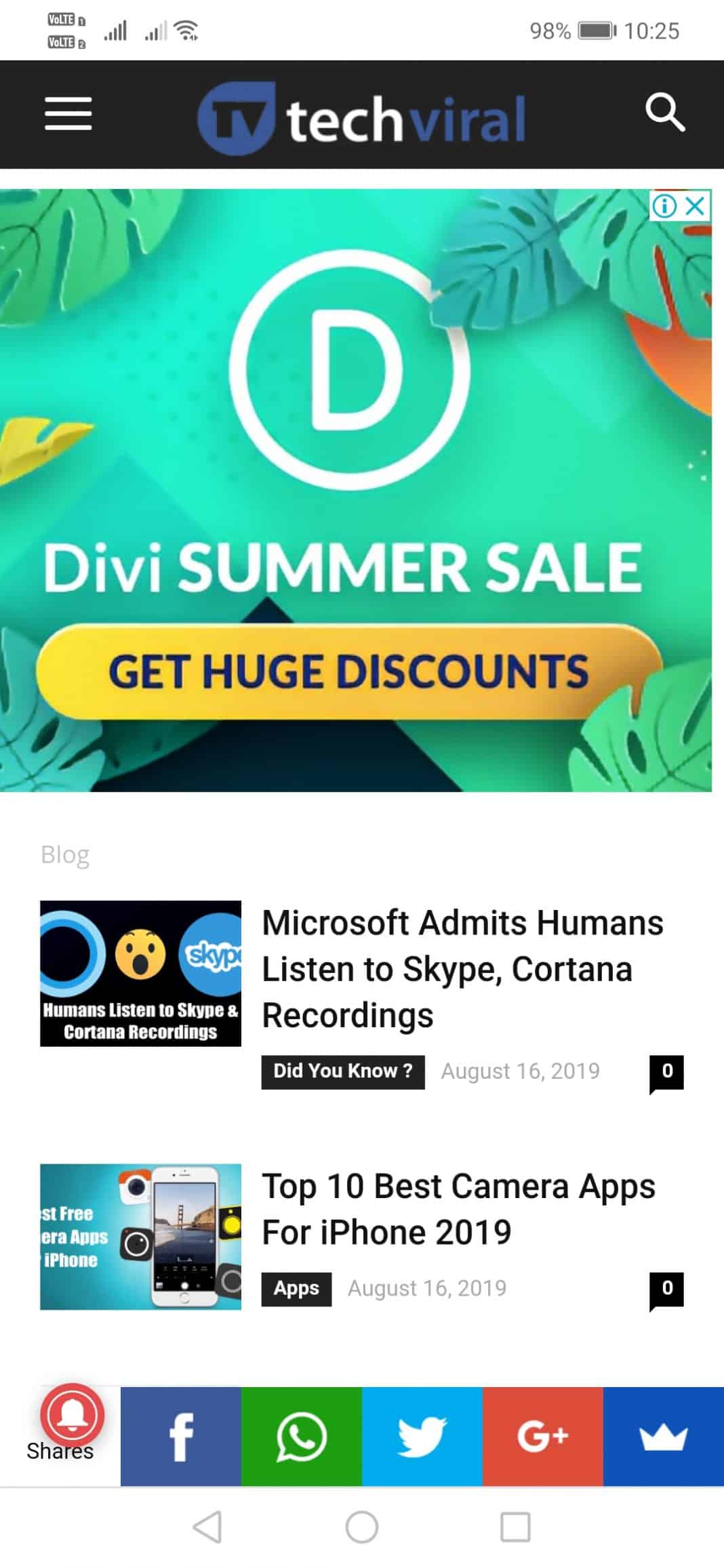
Steg 2. Tryck nu på menyerna med tre punkter i det övre högra hörnet och välj “Inställningar”
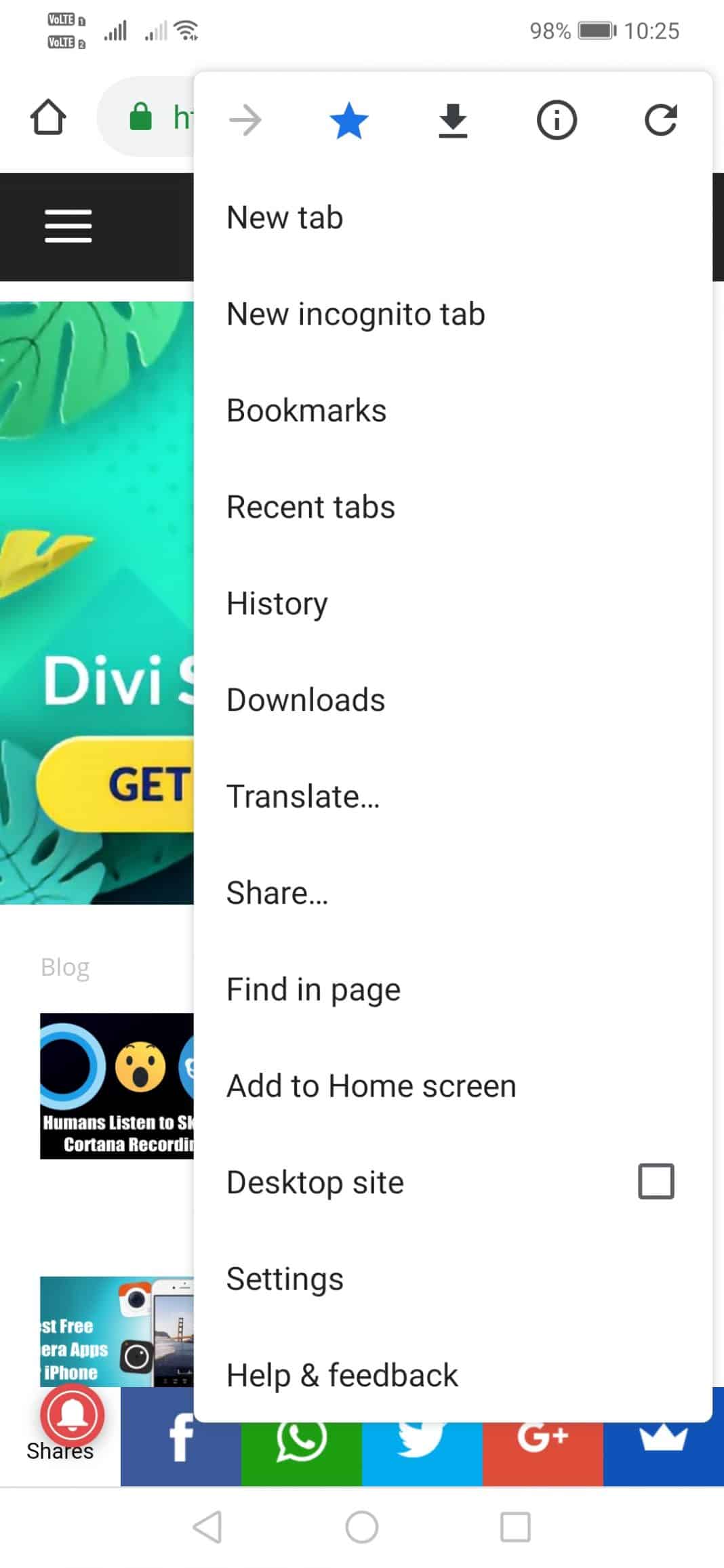
Steg 3. Se nu under ‘Grunderna’ till att alternativet ‘Spara lösenord’ är aktiverat.

Steg 4. På samma sida hittar du alternativet “Lösenord”
Steg 5. Det kommer att visa dig webbplatsens namn, ditt användarnamn och lösenord. Lösenordet kommer dock att döljas. Tryck på webbplatsens namn och på lösenordet, tryck på ögonknappen. Nu kommer du att bli ombedd att ange telefonens lösenord eller mönster.
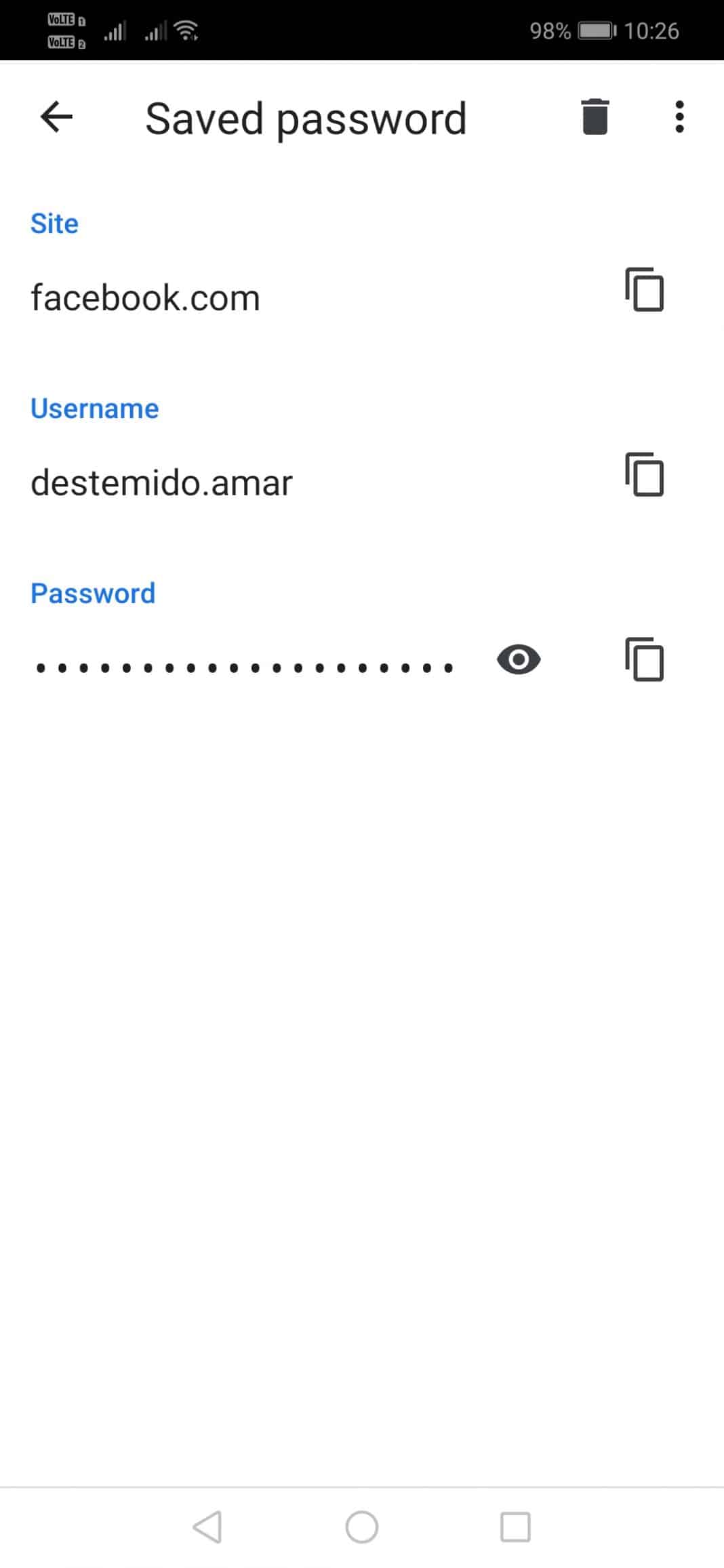
Det var allt, du är klar! Så här kan du se sparade lösenord i Chrome på Android. Om du känner till någon annan metod för att se sparade lösenord på Chrome för Android, låt oss veta det i kommentarsfältet nedan.